インテリジェントトリアージの機能として、チケットの内容を予測する、業界固有の既成の目的があらかじめアカウントに含まれています。特定のビジネスニーズに対応するために、独自のカスタム目的を作成したり、チケットデータに基づいてインテリジェントトリアージが提案する新たな目的を受け入れたりすることも可能です。
デフォルトの目的や提案された目的に加えて、名前や説明を編集して作成したカスタム目的を管理できます。また、必要に応じて目的をアクティブにしたり、非アクティブにしたりすることができます。
この記事では、以下のトピックについて説明します。
関連記事:
目的の名前と説明を編集する
サポートされている言語であれば、目的の名前または説明を編集して、組織で使用されている用語を適切に反映させることができます。
インテリジェントトリアージは、編集された後でも、元の目的に基づいてチケットを検出し続けます。このため、目的の名前の編集は、目的の意味を完全に変更するような更新ではなく、目的の用語を微調整する場合にのみ行ってください。
目的名を編集しても、「チケット>目的」条件を使用する既存のチケットトリガでは、その名称は自動的に更新されないことに注意してください。
目的の名前または説明を編集するには
目的の名前をデフォルト値に戻す
目的を非アクティブまたはアクティブにする
デフォルトの目的もカスタム目的もアカウントで不要になった場合は、非アクティブにできます。
Zendeskは、目的が利用できなくなったり、アカウントとの関連がなくなった場合に、目的の値を非アクティブにすることがあります。また、目的の値が再び関連を持つようになった場合、Zendeskが再度アクティブにすることもあります。
必要に応じて目的の値を再度アクティブにすることはできますが、Zendeskによって非アクティブにされた目的を再度アクティブにすることはできません。
目的を非アクティブにすると(またはZendeskによって非アクティブにされると)、その目的は新しいチケットで検出されなくなります。非アクティブにされた目的に基づいたトリガ、ビュー、自動化などのビジネスルールがある場合、それらは機能しなくなります。非アクティブにされた目的は、引き続きExploreレポートに表示されます。
目的を非アクティブまたはアクティブにするには
- 管理センターで、サイドバーの「
 AI」をクリックし、「インテリジェントトリアージ」>「目的」を選択します。
AI」をクリックし、「インテリジェントトリアージ」>「目的」を選択します。 - 参照または検索して、アクティブまたは非アクティブにする目的を見つけます。
- 目的にマウスカーソルを合わせ、オプションアイコン(
 )をクリックして、「アクティブにする」または「非アクティブにする」を選択します。
)をクリックして、「アクティブにする」または「非アクティブにする」を選択します。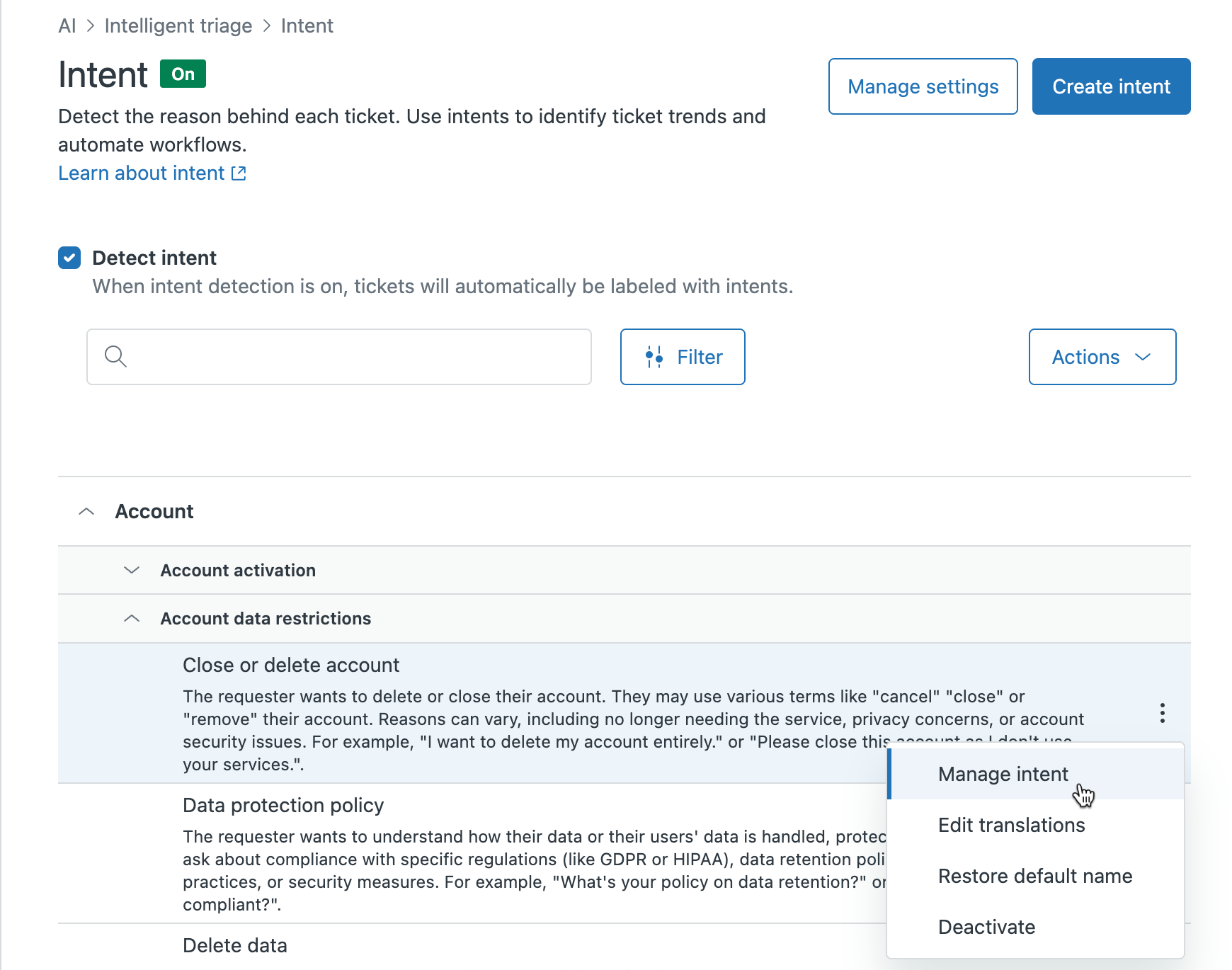
- 「目的をアクティブにする」または「目的を非アクティブにする」をクリックして選択を確定します。

目的のリストの目的のステータスが更新されます。非アクティブにされている目的には「非アクティブ」と表示されます。目的をアクティブにすると、「非アクティブ」の表示は消えます。

